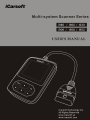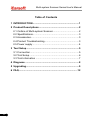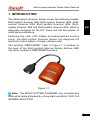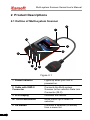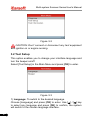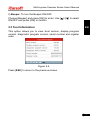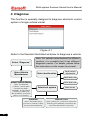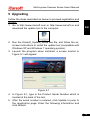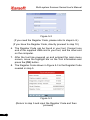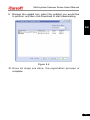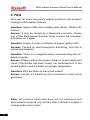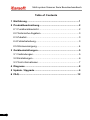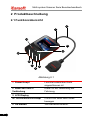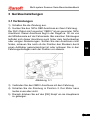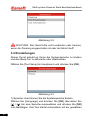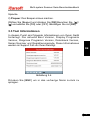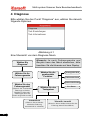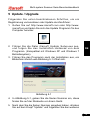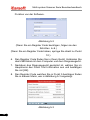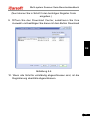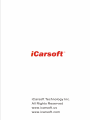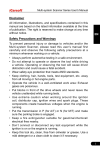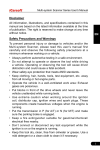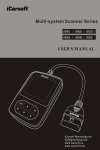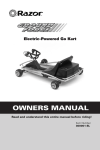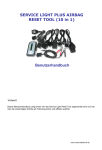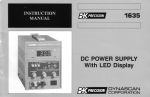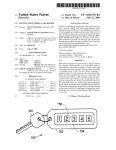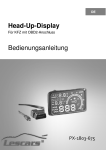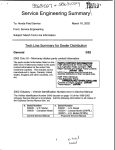Download Untitled - Bildiagnosebutikken.no
Transcript
Multi-system Scanner Series User's Manual Disclaimer All information, illustrations, and specifications contained in this manual are based on the latest information available at the time of publication. The right is reserved to make change at any time without notice. EN Safety Precautions and Warnings To prevent personal injury or damage to vehicles and/or the Multi-system Scanner, please read this user’s manual first carefully and observe the following safety precautions at a minimum whenever working on a vehicle: •• Always perform automotive testing in a safe environment. •• Do not attempt to operate or observe the tool while driving a vehicle. Operating or observing the tool will cause driver distraction and could cause a fatal accident. •• Wear safety eye protection that meets ANSI standards. •• Keep clothing, hair, hands, tools, test equipment, etc. away from all moving or hot engine parts. •• Operate the vehicle in a well-ventilated work area: Exhaust gases are poisonous. •• Put blocks in front of the drive wheels and never leave the vehicle unattended while running tests. •• Use extreme caution when working around the ignition coil, distributor cap, ignition wires and spark plugs. These components create hazardous voltages when the engine is running. •• Put the transmission in P (for A/T) or N (for M/T) and make sure the parking brake is engaged. •• Keep a fire extinguisher suitable for gasoline/chemical/ electrical fires nearby. •• Don’t connect or disconnect any test equipment while the ignition is on or the engine is running. •• Keep this tool dry, clean, free from oil/water or grease. Use a mild detergent or a clean cloth to clean it if necessary. I Multi-system Scanner Series User's Manual Table of Contents 1 INTRODUCTION...................................................................1 2 Product Descriptions..........................................................2 2.1 Outline of Multi-system Scanner......................................2 2.2 Specifications...................................................................3 2.3 Accessories......................................................................3 2.4 Product Troubleshooting..................................................3 2.5 Power supply...................................................................4 3 Tool Setup............................................................................5 3.1 Connection.......................................................................5 3.2 Tool Setup........................................................................6 3.3 Tool Information...............................................................7 4 Diagnose..............................................................................8 5 Upgrading.............................................................................9 6 FAQ.....................................................................................12 II Multi-system Scanner Series User's Manual 1 INTRODUCTION The Multi-system Scanner Series covers the following models: Multi-system Scanner i980, Multi-system Scanner i960, Multisystem Scanner i930, Multi-system Scanner i906, Multisystem Scanner i908 and Multi-system Scanner i902, which is especially designed for the DIY users and the servicemen of small service workshop. EN Featuring the color LCD display and personalized function menu, the Multi-system Scanner Series can diagnose full electronic control system of single vehicle model. The wording “OBDII/EOBD” (refer to Figure 1-1) marked on the back of the Multi-system Scanner Series defines OBD connector, instead of OBDII/EOBD functions. Figure 1-1 Note: The MULTI-SYSTEM SCANNER may automatically reset while being disturbed by strong static electricity. THIS IS A NORMAL REACTION. 1 Multi-system Scanner Series User's Manual 2 Product Descriptions 2.1 Outline of Multi-system Scanner 2 1 10 3 4 9 8 7 6 5 Figure 2-1 2 1 Power Indicator Lights up when your tool is powered on. 2 Cable with OBD II Connector Connects the Multi-system Scanner to the vehicle’s Data Link Connector (DLC). 3 LCD Display Indicates test results. 4/7 UP/DOWN Button Move cursor up or down for selection. 5 OK Button Confirms a selection (or action) from a menu list. Multi-system Scanner Series User's Manual 6/8 RIGHT/LEFT Button Move cursor right or left for selection; Or turn page up or down when more than one page is displayed. 9 USB Port Connects to computer to update the Multi-system Scanner. 10 ESC Button Returns to previous menu. EN 2.2 Specifications 1) Screen: 2.8” TFT 262K true color, 320*240dpi 2) Input voltage range: 9~18V 3) Operating current: <100mA@12V (Typical) 4) Power consumption: <1.2W (Typical) 5) Operating temperature: 32°F~122°F / 0°C~50°C 6) Storage temperature: -4°F~158°F / -20°C ~70°C @ RH60% 7) Outline dimension: 4.7’*3.2’*1.0’ / 121*82*26 mm (L x W x H) 8) Weight : < 500g 2.3 Accessories 1) User’s Manual -- Instructions on tool operations 2) USB cable -- Connect to a computer for upgrading online 2.4 Product Troubleshooting Vehicle Linking Error A communication error occurs if the scan tool fails to communicate with the vehicle’s ECU (Engine Control Unit). You need to do the following to check up: 3 Multi-system Scanner Series User's Manual A) Verify that the ignition is ON; B) Check if the scan tool’s OBD II connector is securely connected to the vehicle’s DLC; C) Verify that the vehicle is OBD2 compliant; D) Turn the ignition off and wait for about 10 seconds. Turn the ignition back to on and continue the testing; F) Verify the control module is not defective. Scan tool doesn’t power up If the scan tool won’t power up or operates incorrectly in any other way, you need to do the following to check up: A) Check if the scan tool’s OBD II connector is securely connected to the vehicle’s DLC; B) Check if the DLC pins are bent or broken. Clean the DLC pins if necessary. C) Check vehicle battery to make sure it is still good with at least 9.0 volts. 2.5 Power supply The power of the Multi-system Scanner is provided via the vehicle’s Data Link Connector (DLC). Follow the steps below to power it up: 1) Find DLC on vehicle; Note: A plastic DLC cover may be found for some vehicles and you need to remove it before plugging the OBDII cable. 2) Plug the connector at the end of OBD II cable to the vehicle’s DLC. 4 Multi-system Scanner Series User's Manual 3 Tool Setup 3.1 Connection 1) Turn the ignition off. 2) Locate the vehicle’s 16-pin Data Link Connector (DLC). EN The DLC (Data Link Connector) is the standardized 16-cavity connector where diagnostic code readers interface with the vehicle’s on-board computer. The DLC is usually located 12 inches from the center of the instrument panel (dash), under or around the driver’s side for most vehicles. If Data Link Connector is not located under dashboard, a label should be there telling location. For some Asian and European vehicles, the DLC is located behind the ashtray and the ashtray must be removed to access the connector. If the DLC cannot be found, refer to the vehicle’s service manual for the location. Figure 3-1 3) Plug the OBDII cable into the vehicle’s DLC. 4) Turn the ignition on. Engine can be off or running. 5) After finishing, press [OK] button to enter Main Menu. 5 Multi-system Scanner Series User's Manual Figure 3-2 CAUTION: Don’t connect or disconnect any test equipment with ignition on or engine running. 3.2 Tool Setup This option enables you to change your interface language and turn the beeper on/off. Select [Tool Setup] in the Main Menu and press [OK] to enter. Figure 3-3 1) Language: To swtich to the desired language. Choose [Language] and press [OK] to enter. Use [ ] / [ ] key to select any language and press [OK] to confirm, the system will switch to the chosen language interface. 6 Multi-system Scanner Series User's Manual 2) Beeper: To turn the Beeper ON/OFF. Choose [Beeper] and press [OK] to enter. Use [ ] / [ ] to select ON/OFF and press [OK] to confirm. 3.3 Tool Information EN This option allows you to view: boot version, display program version, diagnostic program version, serial number and register code. Figure 3-4 Press [ESC] to return to the previous screen. 7 Multi-system Scanner Series User's Manual 4 Diagnose This function is specially designed to diagnose electronic control system of single vehicle model. Figure 4-1 Refer to the flowchart illustrated as below to diagnose a vehicle: Select “Diagnose” Select Vehicle Manufacturer Note: For vehicles manufactured by different vendors, it is possible that it has different diagnostic menus. For details, please follow the instructions on the screen to proceed. Select test function Read version information Read fault code Select Vehicle Model (Note: For different vechicles, vehicle make selection may differ. Generally, we can choose a vehicle via make year. But for BENZ, we need to choose it via chassis.) Clear fault code Select test system Automatic (Note: This mode allows your tool to scan the vehicle test system automatically) 8 Data stream Manual Select (Note: In this case, you need to choose the desired system manually. Just follow the on-screen instructions to proceed.) Multi-system Scanner Series User's Manual 5 Upgrading Follow the steps described as below to proceed registration and update: 1. Go to http://www.icarsoft.com or http://www.icarsoft.us and download the update tool to the computer. EN 2. Run the iCarsoft_Update_Setup.exe file, and follow the onscreen instructions to install the update tool (compatible with Windows XP and Windows 7 operating system). 3.Launch the program when installed, a screen similar to Figure 5-1 will appear: Figure 5-1 4.In Figure 5-1, type in the Product Serial Number which is located at the back of the tool. 5.After the serial number is entered, click Update to jump to the registration page. Enter the following information and click Submit. 9 Multi-system Scanner Series User's Manual Figure 5-2 (If you need the Register Code, please refer to steps 6~9.) (If you have the Register Code, directly proceed to step 10.) 6.The Register Code can be found in your tool. Connect one end of the supplied USB cord to your tool, and the other end on the computer. 7.After the tool has powered up and entered the main menu screen, move the highlight bar on the Tool Information and press the [OK] button. 8.The Register Code shown in Figure 5-3 is the Register Code needed in step 5. Figure 5-3 (Return to step 5 and input the Register Code and then proceed) 10 Multi-system Scanner Series User's Manual 9.Reopen the update tool, select the updates you would like to perform, and then click Download to start downloading. EN Figure 5-4 10.Once all steps are done, the registration process is complete. 11 Multi-system Scanner Series User's Manual 6 FAQ Here we list some frequently asked questions and answers relating to Multi-system Scanner. Question: System halts when reading data stream. What is the reason? Answer: It may be caused by a slackened connector. Please turn off the Multi-system Scanner, firmly connect the connector, and switch on it again. Question: Screen of main unit flashes at engine ignition start. Answer: Caused by electromagnetic disturbing, and this is normal phenomenon. Question: There is no response when communicating with onboard computer. Answer: Please confirm the proper voltage of power supply and check if the throttle has been closed, the transmission is in the neutral position, and the water is in proper temperature. Question: Why are there so many fault codes? Answer: Usually, it’s caused by poor connection or fault circuit grounding. Note: All pictures illustrated here are for reference and demonstration purpose only and this User’s Manual is subject to change without prior notice. 12 Multi-system Scanner Serie Benutzerhandbuch Disclaimer Alle Informationen, Beschreibungen und Angaben in diesem Handbuch, basieren auf die letzten verfügbaren Informationen zu dem Zeitpunkt der Veröffentlichung. Wir behalten uns das Recht vor, Veränderung jederzeit ohne weitere Ankündigung vorzunehmen. Sicherheitshinweis und Warnungen Um Verletzungen an Personen oder Schäden an Fahrzeugen und/oder dem Diagnosegerät zu verhindern, lesen Sie zuerst diese Bedienungsanleitung und beachten Sie die folgenden Sicherheitshinweise wenn Sie an einem Fahrzeug arbeiten. •• Arbeiten immer in einer sicheren Umgebung ausführen. •• Bedienen Sie niemals während der Fahrt dieses Diagnosegerät, der Fahrer kann wird dadurch abgelenkt und ist eine Gefahr für die Straßenverkehrsordnung. •• Tragen Sie angemessene Schutzkleidung des ANSI Standards. •• Halten Sie Kleidung, Haare, Hände, Werkzeuge, Prüfmittel usw.… von allen sich bewegenden oder heißen Motorteilen weg. •• Starten Sie das Fahrzeug in gut belüfteten Bereichen, Auspuffgase sind giftig. •• Sichern Sie das Fahrzeug vom wegrollen und lassen Sie das Fahrzeug bei Arbeiten nie unbeaufsichtigt. •• Seien Sie besonders vorsichtig bei Arbeiten rund um die Zündspüle, Zündverteiler, Zündkabel und Zündkerzen. •• D iese Komponenten erzeugen lebensgefährliche Spannung sobald der Motor läuft. •• Legen Sie den Neutral Gang (bei Schaltgetriebe) und bei Automatikgetriebe stellen Sie den Hebel auf „P“ für Parken. Ziehen Sie die Handbremse. •• Halten Sie einen Feuerlöscher für Elektrische Brände in Reichweite. DE •• Trennen Sie das Diagnosegerät niemals währen die Zündung eingeschalten ist oder der Motor läuft. •• Lagern Sie diese Diagnosegerät trocken, sauberen und frei von Öl und Wasser oder Fett. Verwenden Sie ein mildes Reinigungsmittel und eine sauberes Tuch um das Äußere des Diagnosegerätes zu reinigen, wenn nötig. I Multi-system Scanner Serie Benutzerhandbuch Table of Contents 1 Einführung...........................................................................1 2 Produktbeschreibung.........................................................2 2.1 Funktionsübersicht...........................................................2 2.2 Technische Angaben........................................................3 2.3 Zubehör...........................................................................3 2.4 Fehlerbehebung...............................................................3 2.5 Stromversorgung.............................................................4 3 Geräteeinstellungen............................................................5 3.1 Verbindungen...................................................................5 3.2 Einstellungen...................................................................6 3.3 Tool Informationen...........................................................7 4 Diagnose..............................................................................8 5 Update / Upgrade.................................................................9 6 FAQ.....................................................................................12 II Multi-system Scanner Serie Benutzerhandbuch 1 Einführung Die Multi-system Scanner Serie beinhaltet folgende Modelle: Multi-system Scanner i980, Multi-system Scanner i960, Multisystem Scanner i930, Multi-system Scanner i906, Multi-system Scanner i908 and Multi-system Scanner i902, welche besonders geeignet für DIY Benutzter sind sowie kleinere Werkstätte. Ausgestattet mit einem Farb-LCD-Display kann der MultiSystem Scanner einzelne Steuergeräte von verschiedenen Fahrzeugmodellen auslesen. Die Formulierung „OBDII / EOBD“ (siehe Abbildung 1-1 ) finden Sie auf der Rückseite Des Diagnosegerätes. DE Abbildung 1-1 Hinweis: Der MULTI-System Scanner kann aufgrund der starken Statischer Elektrizität gestört werden. Das ist aber vollkommen normal. 1 Multi-system Scanner Serie Benutzerhandbuch 2 Produktbeschreibung 2.1 Funktionsübersicht 2 1 10 3 4 9 8 7 6 5 Abbildung 2-1 1 Power Knopf Leuchtet sobald das Gerät angeschlossen ist 2 Kabel mit OBD II Verbindung Kabel für die Verbindung am Fahrzeug 3 LCD Display 2 4/7 HOCH/RUNTER Knopf Cursor von oben nach unten bewegen 5 OK Button Von der Menu-Ansicht. Multi-system Scanner Serie Benutzerhandbuch 6/8 RECHTS/LINNKS Knopf Bewegt der Cursor links oder rechts; Oder eine Seite weiter, wenn mehre Seiten verfügbar sind 9 USB Port Verbindung für den Scanner an den Computer 10 ESC Knopf Zurück oder zum letzten Menü 2.2 Technische Angaben 1) Display: 2.8” TFT 262K true color, 320*240dpi 2) Eingangsspannung: 9~18V 3) Betriebsspannung: <100mA@12V (Typical) 4) Stromverbrauch: <1.2W (Typical) 5) Betriebstemperatur: 32°F~122°F / 0°C~50°C 6) Lagertemperatur: -4°F~158°F / -20°C ~70°C @ RH60% 7) Abmessung: 4.7’*3.2’*1.0’ / 121*82*26 mm (L x W x H) 8) Gewicht : < 500g DE 2.3 Zubehör 1) Benutzerhandbuch – Anleitung und Hilfestellung zum Diagnosegerät 2) USB Kabel – Verbindet den Computer mit dem Scanner 2.4 Fehlerbehebung Fahrzeug Verbindungsfehler Ein Kommunikationsfehler tritt auf, wenn der Scanner nicht mit der Fahrzeug-ECU ( Motorsteuergerät ) kommunizieren kann. 3 Multi-system Scanner Serie Benutzerhandbuch Folgendes sollten Sie daher überprüfen: A)Stellen Sie sicher das die Zündung in Position 2. ist B)Prüfen Sie ob das OBD Kabel richtig mit dem Fahrzeug verbunden ist. C)Stellen Sie sicher das ihr Fahrzeug OBD II tauglich ist. D)Schalten Sie die Zündung aus, warten Sie 10 Sekunden, schalten Sie die Zündung wieder an und probieren Sie er erneut. F)Stellen Sie sicher das, dass Steuergerät nicht defekt ist. Scan Tool startet nicht oder schaltet sich nicht an Wenn das Scan Tool sich nicht starten lässt oder fehlerhaft arbeitet, prüfen Sie bitte folgendes: A) Stellen Sie sicher, dass der OBD II Anschluss vom Scanner sicher an dem OBD II Anschluss vom Fahrzeug verbunden ist. B) Prüfen Sie das die Verbindungsstifte von dem Anschluss nicht verbogen oder gebrochen ist. Reinigen Sie die Stifte wenn nötig. C) Prüfen Sie das die Fahrzeugbatterie ausreichend geladen ist, diese sollte mindestens 9 Volt Spannung noch haben. 2.5 Stromversorgung Das Scan Tool versorgt sich über den OBD II Anschluss von dem Fahrzeug mit Strom, folgen Sie den Schritten um das Gerät zu verbinden. 1)Finden Sie den OBD II Diagnoseanschluss von Ihrem Fahrzeug. Hinweis: Bei einigen Fahrzeugen wird der OBD II Anschluss von einem Plastikdeckel, verschlossen, bitte entfernen Sie diesen vorher oder öffnen Sie diesen einfach. 2)Schließen Sie das OBD II Kabel vom Scan Tool am Fahrzeug an. 4 Multi-system Scanner Serie Benutzerhandbuch 3 Geräteeinstellungen 3.1 Verbindungen 1) Schalten Sie die Zündung aus. 2)Suchen Sie den 16Pin OBD Anschluss an ihrem Fahrzeug. Der DLC (Data Link Connector) “OBD II” ist ein genormter 16Pin Anschluss. Dieser Anschluss liegt in der Regel ca. 30 cm von der Mittelkonsole auf der Fahrerseite. Bei manchen Fahrzeugen befindet sich dieser Anschluss auch hinter dem Aschenbecher oder einigen Abdeckungen. Sollten Sie den Anschluss nicht finden, schauen Sie nach ob die Position des Steckers durch einen Aufkleber gekennzeichnet ist oder schauen Sie in den Fahrzeugunterlagen nach der Position von diesem. DE Abbildung 3-1 3) Verbinden Sie den OBD II Anschluss mit dem Fahrzeug 4) Schalten Sie die Zündung in Position 2. Der Motor kann laufen muss aber nicht. 5) Danach drücken Sie auf den [OK] Knopf um ins Hauptmenü zu gelangen. 5 Multi-system Scanner Serie Benutzerhandbuch Abbildung 3-2 ACHTUNG: Das Gerät bitte nicht verbinden oder trennen, wenn die Zündung eingeschalten ist oder der Motor läuft! 3.2 Einstellungen Dieser Punkt erlaubt es Ihnen die Systemsprache zu ändern und den Beep Ton zu aktivieren oder deaktivieren. Wählen Sie [Tool Setup] im Hauptmenü und drücken Sie [OK]. Abbildung 3-3 1) Sprache: Hier können Sie die Systemsprache ändern. Wählen Sie [Language] und drücken Sie [OK]. Benutzten Sie [ ] / [ ] Um eine Sprache auszuwählen und drücken Sie [OK] zum Bestätigen. Das Tool startet automatisch mit der gewählten 6 Multi-system Scanner Serie Benutzerhandbuch Sprache. 2) Piepser: Den Beeper an/aus machen. Wählen Sie [Beeper] und drücken Sie [OK] Benutzen Sie [ ] / [ ] und wählen Sie [ON] oder [OFF]. Bestätigen Sie mit [OK]. 3.3 Tool Informationen In diesem Punkt sind folgende Informationen von Ihrem Gerät hinterlegt. Die aktuelle Boot Version, Display Programm Version, Diagnose Programm Version, Datenbank Version, Serien Nummer und Registrierungscode. Diese Informationen werden im Support Fall von Ihnen benötigt. DE Abbildung 3-4 Drücken Sie [ESC] um in das vorherige Menü zurück zu springen. 7 Multi-system Scanner Serie Benutzerhandbuch 4 Diagnose Bitte wählen Sie den Punkt “Diagnose” aus, wählen Sie danach folgende Optionen. Abbildung 4-1 Eine Übersicht von dem Diagnose Menü. Hinweis: Je nach Fahrzeugmarke und Baujahr kann das Menü abweichen, bitte beachten Sie die Hinweise auf dem Display. Wählen Sie „Diagnose“ Wählen Sie Ihr Fahrzeugmarke Wählen Sie das Fahrzeugmodel (Hinweis: für verschiedene Fahrzeuge reicht das Baujahr bei Mercedes Fahrzeugen muss das Chassi ausgewählt werden.) Automatisch Wählen Sie die gewünschte Funktion Fehlercodes lesen Fehlercodes löschen Wählen Sie das Testsystem (Hinweis: Dieser Modus erlaubt das Fahrzeug Automatisch zu erkennen) 8 Steuergeräte Info Live Daten Manuelle Auswahl (Hinweis: Dieser Modus müssen Sie das Fahrzeug manuell Auswählen.) Multi-system Scanner Serie Benutzerhandbuch 5 Update / Upgrade Folgenden Sie unten beschriebenen Schritten, um ein Registrierung vorzunehmen oder Update durchzuführen: 1. Gehen Sie auf http://www.icarsoft.com oder http://www. icarsoft.us und laden Sie sich das Update Programm für den Computer herunter. 2. Führen Sie die Datei iCarsoft_Update_Setup.exe aus, und folgen Sie den Installation Hinweise von dem Programm. (Kompatibel mit Windows XP und Windows 7 Betriebssystem). 3. Führen Sie das Programm nach der Installation aus, ein Bildschirm ähnlich wie Abbildung 5-1 öffnet sich. DE Abbildung 5-1 4. In Abbildung 5-1, geben Sie die Serien Nummer ein, diese finden Sie auf der Rückseite von ihrem Gerät. 5. Nach dem Sie die Serien Nummer eingeben haben, drücken Sie auf dem Knopf “Update” und folgenden Sie den weiteren 9 Multi-system Scanner Serie Benutzerhandbuch Punkten von der Software. Abbildung 5-2 (Wenn Sie ein Register Code benötigen, folgen sie den Schritten 6~9.) (Wenn Sie ein Register Code haben, springe Sie direkt zu Punkt 10.) 6.Den Register Code finden Sie in Ihrem Gerät. Verbinden Sie das USB Kabel mit dem Computer und dem Diagnosegerät7.Nachdem das Diagnosegerät gestartet ist, wählen Sie im Hauptmenü den Punkt Tool Information aus und bestätigen Sie mit [OK]. 8. Den Register Code welchen Sie in Punkt 5 benötigen finden Sie in diesem Menü, wie in Abbildung 5-3 angezeigt. Abbildung 5-3 10 Multi-system Scanner Serie Benutzerhandbuch (Nun können Sie in Schritt 5 den benötigen Register Code eingeben.) 9.Öffnen Sie den Download Center, selektieren Sie Ihre Auswahl und bestätigen Sie diese mit dem Button Download DE Abbildung 5-4 10. Wenn alle Schritte vollständig abgeschlossen sind, ist die Registrierung ebenfalls abgeschlossen. 11 Multi-system Scanner Serie Benutzerhandbuch 6 FAQ Hier eine Liste mit allen häufigen Fragen, wir hoffen das wir vielleicht hier schon die Antwort beantworten können. Frage: System hält beim Auslesen des Daten Stroms an. Was ist der Grund? Antwort: Dies kann durch eine schlechte Verbindung verursacht sein. Bitte schalten Sie das Multi-Scanner Gerät aus, prüfen Sie die richtige Verbindung mit dem Fahrzeug und schalten Sie das Gerät wieder ein. Frage: Das Display von dem Gerät flackert oder blinkt, sobald die Zündung eingeschalten ist. Antwort: Das ist eine elektromagnetische Störung, es handelt sich um ein normales Phänomen. Frage: Keine Reaktion oder Kommunikation beim Diagnoseversuch Antwort: Bitte prüfen Sie die Fahrzeugspannung oder die Stromversorgung, sowie ob die Drosselklappe geschlossen ist. Frage: Warum gibt es so viele Fehlercodes? Antwort: Viele Fehler entstehen durch eine Unterversorgung oder Überspannung in der Fahrzeugelektronik, diese Fehler werden gespeichert und sind nur sporadisch. Bitte machen Sie sich keine Sorgen, diese Fehler sind nach dem löschen sehr oft gleich wieder weg. Nur Fehler welche nach dem Lösch Vorgang immer noch bestehen sind die richtigen Fehler und nicht nur sporadisch hinterlegt. Hinweis: Alle hier gezeigten Bilder sind nur Referenz- und Demonstration der Funktionsweise und können ohne weitere Vorankündigung geändert werden. 12